PS钢笔路径渲染怎么添加 PS钢笔路径渲染添加教程
作者:网友整理
钢笔书法v2.3.9 95.49M / 简体中文
点击下载
p图修图PS神器APP(图片处理) v1.5 安卓版 39.48M / 简体中文
点击下载
PS自学网app(PS入门教程) v1.7 安卓版 37.25M / 简体中文
点击下载PS钢笔路径渲染如何使用?PS怎么添加钢笔路径渲染?针对这一疑问,小编整理了详细的回答以及教程,有需要的小伙伴快跟着小编一起往下看吧!希望可以帮到你!
PS钢笔路径渲染添加教程
1、打开界面后,将画布背景设置为黑色填充,并在背景上方新建一个空白图层。


3、在上方滤镜菜单中找到火焰渲染效果。
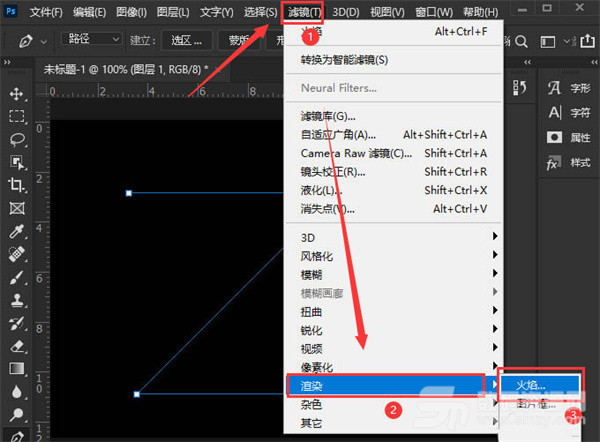
4、设置一个宽度为5的火焰路径,并如下图所示修改高级栏目参数,点击确定保存。
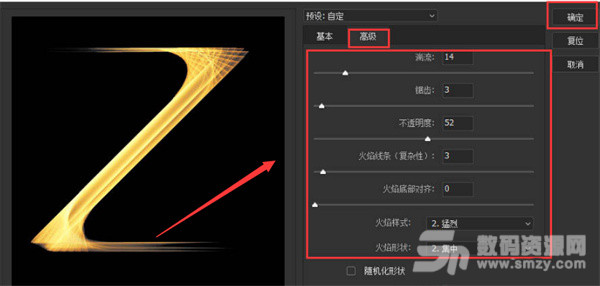
5、最后将路径面板中的工作路径删除即可。
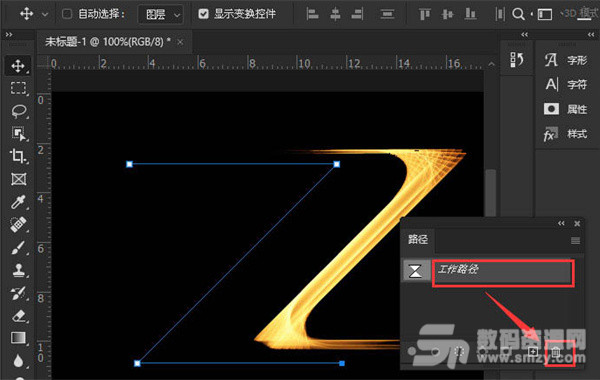
加载全部内容